Indholdsfortegnelse
I en tidligere artikel forklarede vi, hvordan du kan downloade dine uploadede Facebook-fotos og -oplysninger fra din konto ved hjælp af Facebooks funktion til download af personlige data. Men hvad kan vi gøre, hvis vi ønsker at downloade fotos fra vores venner eller andre Facebook-sider?
Dette er nyttigt, når en af vores venner deaktiverer (sletter) sin konto fra Facebook. I dette tilfælde er alle vores billeder, som vi er tagget i, tabt for altid.
- Relateret artikel: Sådan downloader du dine Facebook-oplysninger lokalt.
I løbet af denne forskning fandt vi mange værktøjer derude, der udfører den samme operation. I denne artikel skrev vi om de mest pålidelige af dem, ifølge vores test. Hvis du finder et andet pålideligt program til at downloade Facebook-indhold, er du velkommen til at nævne det for vores besøgende.
1. DownAlbum
2. SocialFolders (Produktet er udgået)
3. Pic&Zip
4. PhotoGrabber (Produktet fungerer ikke længere)
Denne vejledning indeholder instruktioner om, hvordan du downloader billeder fra Facebook-venner eller -sider.
Sådan downloader du Facebook-fotos, -album og -videoer, herunder billeder fra venner og sider.
DownAlbum
DownAlbum er en Chrome-udvidelse, der kan hjælpe dig med at downloade Facebook (Album & Video), Instagram, Pinterest, Twitter, Ask.fm, Weibo Album.
1. Download og installer DownAlbum-udvidelsen til Chrome.
2. Naviger til den Facebook-konto eller side, som du vil downloade billederne fra, og vælg Fotos > Albums og vælg derefter det ønskede album.

3. Klik på den DownAlbum ikonet, og klik derefter på Normal .
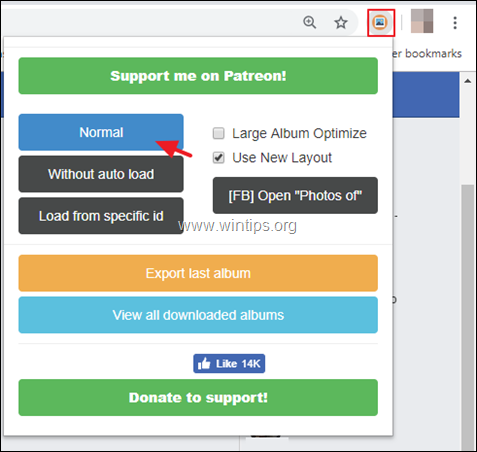
4. Når alle billederne er downloadet, vises et nyt vindue med alle billederne i albummet. Tryk på Ctrl + S for at downloade og gemme de valgte Facebook-fotos på din pc.

SocialFolders (Produktet er udgået)
Sociale mapper er et skrivebordsprogram til Windows og Mac, og det giver dig mulighed for at downloade på din computer og derefter administrere eller synkronisere indhold (fotos, album eller videoer) mellem dine konti på flere sociale websteder som Facebook, Flickr, Photobucket, Google Docs, Box, YouTube, Twitter, SmugMug, Instagram og Picasa .
SocialFolders giver dig mulighed for at synkronisere dine sociale websteder med din computer. Det betyder, at du kan gemme og administrere alle de fotos, dokumenter og andre filer, der i dag er spredt på flere forskellige onlinewebsteder.
Fordele:
- Du kan downloade og synkronisere uploadet indhold fra og mellem flere sociale netværk . Du kan downloade alle dine Facebook-fotoalbum, herunder fotos, hvor du er tagget i. Du kan downloade alle dine Facebook-venners fotos. Synkroniserer indhold mellem din computer og dine sociale konti nemt som med Dropbox. Gratis
Ulemper:
- Begrænsning: Understøtter ikke flere konti, der er forbundet til den samme sociale tjeneste... Kræver at du opretter forbindelse med din Facebook-konto eller giver dine egne legitimationsoplysninger (navn, e-mail osv.) for at kunne bruge SocialFolders-applikationen.
Sådan bruger du Sociale mapper til at downloade og synkronisere indhold mellem flere sociale konti.
Trin 1: Download og installer SocialFolders
1. Først skal du downloade SocialFolders ansøgning fra (link fjernet).
2. Kør den SocialFolders installationspakken og følg installationsvejledningen.
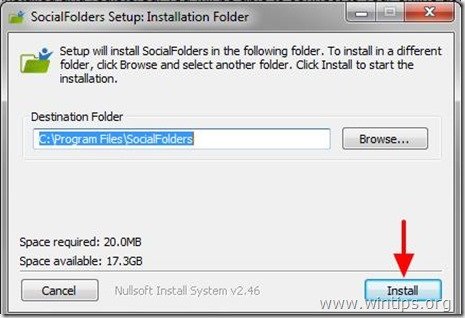
3. Opret forbindelse med din Facebook-konto eller udfylde de nødvendige oplysninger, når du bliver bedt om det (navn, e-mail, adgangskode) og tryk på " Næste ”.
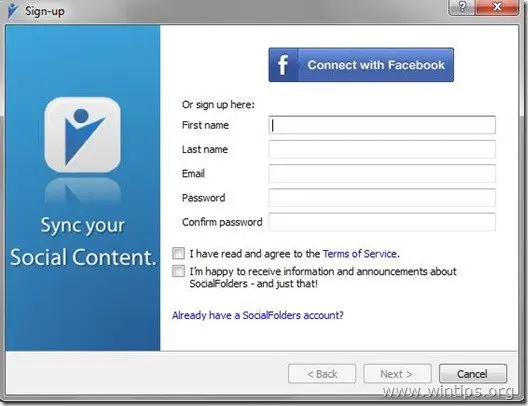
Trin 2. Arbejde med SocialFolders
1. Efter installation højreklik på den SocialFolders-ikon i systembakken og vælg " Forbind til mine tjenester " for at komme i gang med at bruge SocialFolders.
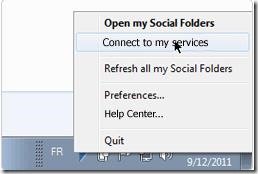
2. Forbindelse til de sociale tjenester som du vil synkronisere, og derefter kan du downloade og begynde at synkronisere dit sociale indhold.
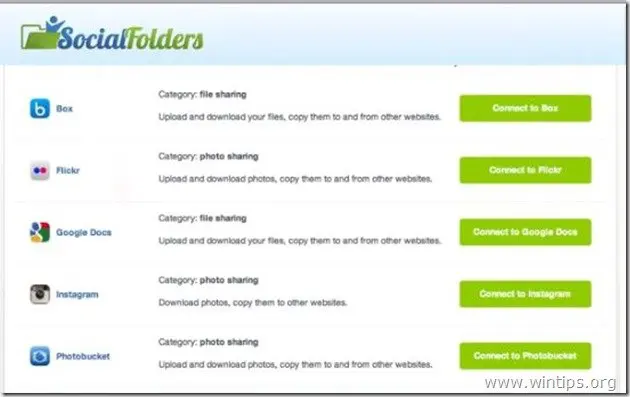
Billede og lynlås
Pic&Zip er et andet godt WEB-program til at downloade billeder, album eller videoer fra din Facebook-konto eller dine Facebook-venner til din computer.
Fordele:
- Du kan downloade alle dine Facebook-fotoalbum, billeder, hvor du er tagget i, og videoer. Du kan downloade alle dine Facebook-venners fotoalbum, videoer eller billeder, hvor de er tagget i. Gratis
Ulemper:
- WEB-applikation
Sådan downloader du Facebook-fotos med med Pic&Zip
1. For at kunne bruge Pic&Zip skal du navigere til Pic&Zip-hjemmeside og efter at have trykket på Download på Facebook, logge ind med dine Facebook-kontooplysninger.
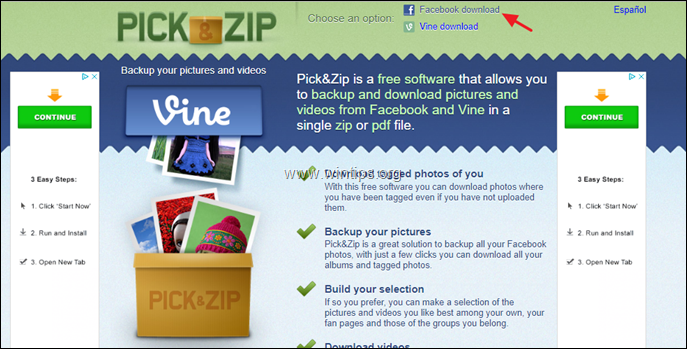
2. Efter login kan Pic&Zip webapplikation åbnes i din webbrowser. Se i venstre rude og vælg hvilken vens indhold, du vil downloade, eller tryk på " FINDE MINE BILLEDER ELLER VIDEOER " for at få vist og downloade alle dine Facebook-fotos, herunder fotos, hvor du er tagget i.
3. Vælg derefter det indhold, du vil downloade (fotos, album eller videoer), og download det til din computer.
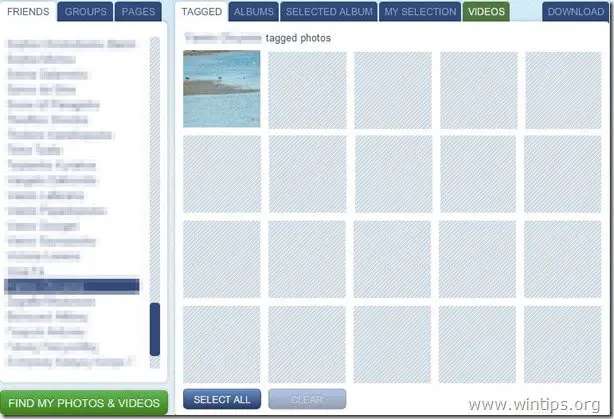
Fotograbber
Opdatering: PhotoGrabber virker ikke mere.
Fotograbber er et open source gratis desktop-program designet til Windows, Mac og Linux, som nemt kan hente dine billeder eller billeder, som du allerede har tagget i fra Facebook.
PhotoGrabber har også mulighed for at downloade alle dine venners billeder og deres album på din computer.
Fordele:
- Du kan downloade alle dine Facebook-fotoalbum og fotos, som du har tagget i. Du kan downloade alle dine Facebook-venners fotoalbum. Du kan downloade alle dine kommentarer og tags. Sikkerhed: Den bruger Facebook API (Facebook Platform Policies) til at downloade fotos fra Facebook. Gratis og åben
Ulemper:
- Begrænsning: Du kan ikke downloade mere end 400 taggede fotos.
Sådan Facebook-fotos med med PhotoGrabber.
Trin 1: Download PhotoGrabber.
1. Du kan downloade PhotoGrabber herfra.
2. Vælg " Gem " for at gemme " PhotoGrabber " arkiv på din computer .

3. Når downloadingen er afsluttet, skal du gå til din downloadplacering på din computer og udpakke arkivet "PhotoGrabber-Win-2.100.zip".
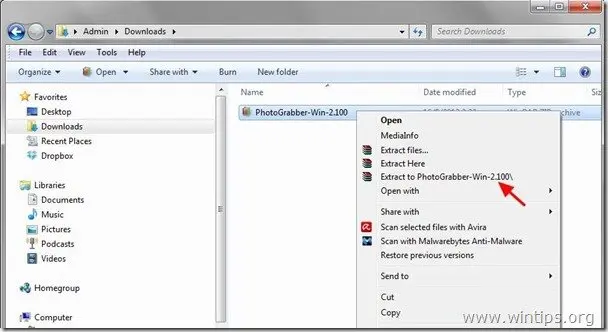
Trin 2. Download Facebook-fotos med PhotoGrabber.
1. Dobbeltklik for at åbne " Fotograbber " ansøgning.
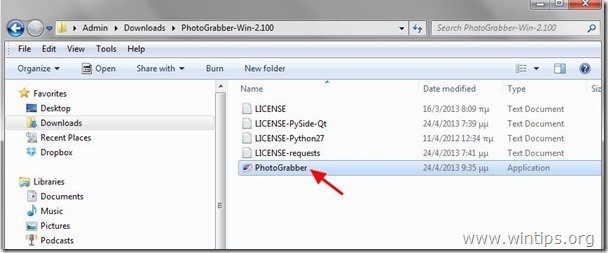
2. Klik på " Login " for at logge ind på din Facebook-konto.
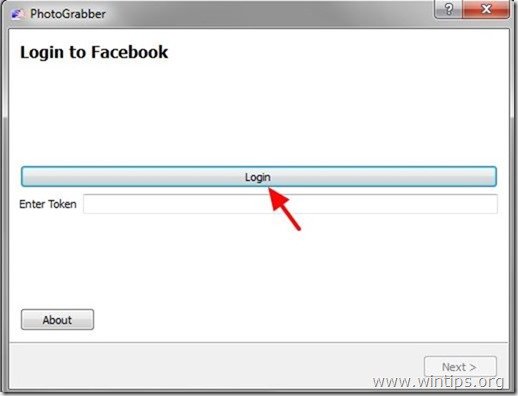
3. Tryk " Okay " for at give PhotoGrabber-programmet adgang til din Facebook-konto.
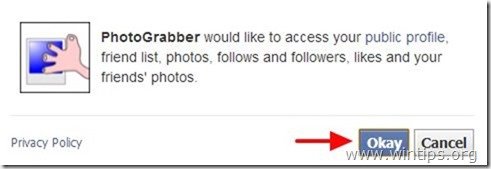
4. Kopier den givne token-kode, som PhotoGrabber giver dig.
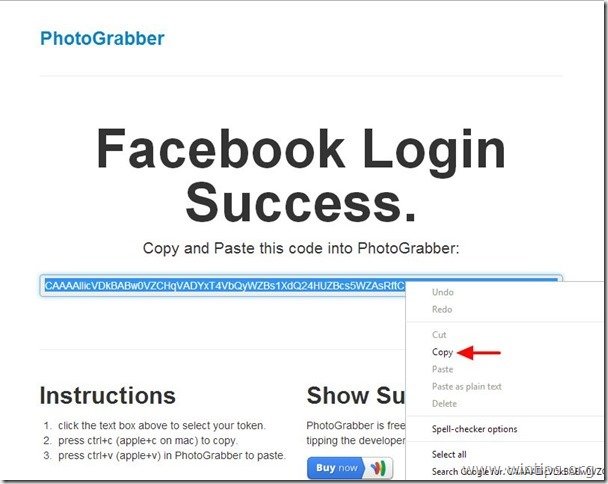
5. Gå til " PhotoGrabber " og " Indsæt " den angivne token-kode.
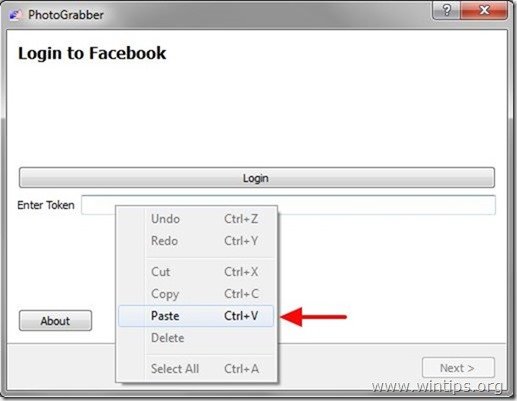
6. Vælg " Næste ”.

7. Vent, indtil Photograbber logger ind på Facebook.
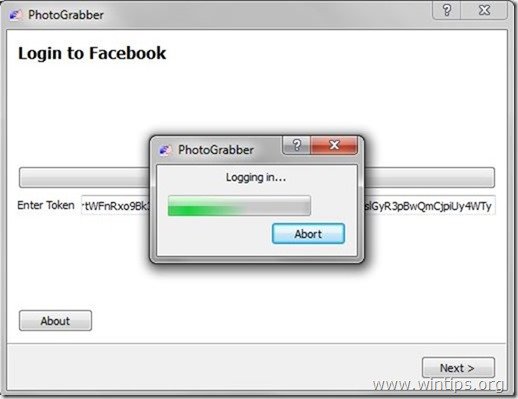
8. Udvid " Venner " og vælg dit brugernavn for at hente billeder fra den (f.eks. " WinTips ”)

9. Angiv derefter den Muligheder for download af PhotoGrabber* og tryk på " Næste ”.
Muligheder for download af PhotoGrabber :
a. Alle mærkede fotos: Download alle de billeder, hvor du har tagget i.
b. Uploadede album: Download alle dine eller dine venners fotoalbum.
c. Komplette album med taggede fotos: Download det fulde fotoalbum, hvor du er tagget i.
d. Komplette kommentar/tag-data: Download alle kommentarer/tag-data fra fotos.
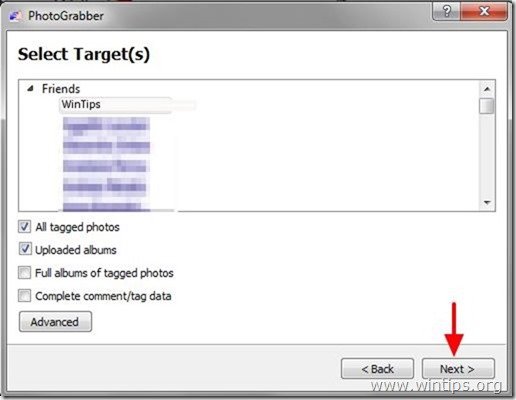
10. Angiv den placering af download (eller lad standardindstillingen stå), og tryk på " Færdig ”.
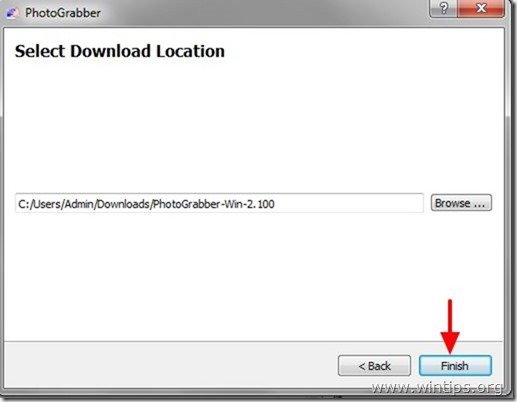
11. Vent, indtil downloadprocessen er afsluttet, og gå derefter til downloadstedet for at se dine fotos.
Lad mig vide, om denne guide har hjulpet dig ved at skrive en kommentar om dine erfaringer. Synes godt om og del denne guide for at hjælpe andre.

Andy Davis
En systemadministrators blog om Windows





